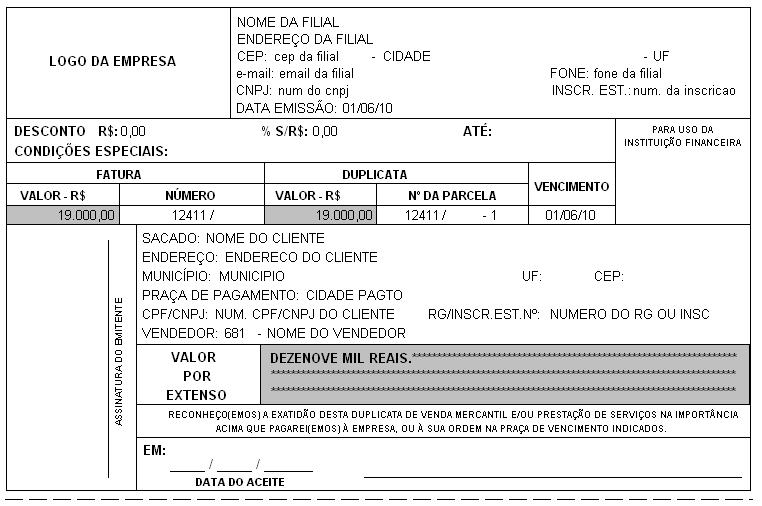Mudanças entre as edições de "Melhorias no programa FAT009r"
| (11 edições intermediárias de 2 usuários não apresentadas) | |||
| Linha 1: | Linha 1: | ||
| − | [[ | + | [[Categoria:Consultor's]] |
'''1. Objetivo''' | '''1. Objetivo''' | ||
<br> | <br> | ||
| Linha 17: | Linha 17: | ||
'''2. Descrição do processo''' | '''2. Descrição do processo''' | ||
<br> | <br> | ||
| − | |||
<br> | <br> | ||
| + | '''2.1 Parametrizações:''' | ||
| + | <br> <br> | ||
''Acessar o programa pelo menu Faturamento > Documentos > Faturamento.'' | ''Acessar o programa pelo menu Faturamento > Documentos > Faturamento.'' | ||
| − | + | <br>''Mostre um documento já gravado no sistema, e clique no botão Impressão [[Arquivo:lalala1.jpg]],que abrirá o programa abaixo:'' | |
| + | |||
<br> | <br> | ||
<br> | <br> | ||
| − | + | [[Arquivo:lalala2.jpg]] | |
<br> | <br> | ||
<br> | <br> | ||
| Linha 37: | Linha 39: | ||
<br> | <br> | ||
<br> | <br> | ||
| − | + | [[Arquivo:lalala3.jpg]] | |
<br> | <br> | ||
<br> | <br> | ||
| Linha 43: | Linha 45: | ||
<br> | <br> | ||
<br> | <br> | ||
| − | + | [[Arquivo:lalala3.jpg]] | |
<br> | <br> | ||
<br> | <br> | ||
| Linha 58: | Linha 60: | ||
<br> | <br> | ||
<br> | <br> | ||
| − | + | [[Arquivo:lalala4.jpg]] | |
<br> | <br> | ||
<br> | <br> | ||
| Linha 64: | Linha 66: | ||
<br> | <br> | ||
<br> | <br> | ||
| − | + | [[Arquivo:lalala5.jpg]] | |
<br> | <br> | ||
<br> | <br> | ||
Edição atual tal como às 15h45min de 8 de junho de 2016
1. Objetivo
Orientar aos usuários do sistema Consultor's, que utilizam o módulo de faturamento, quanto as melhorias no programa.
Com a versão 1.283 do programa fat009r, será possível impressão por “Report”, através de um leiaute gráfico, poderão ser otimizados os documentos internos e externos da empresa. Opções disponíveis se marcar no programa: Nota e Carnê (ver figura a seguir).
- Nota: opção se marcada imprimirá notas fiscais, romaneios.
- Carnê: muitas empresas utilizam a emissão de carnês e duplicatas, com formulários pré-impressos.
Veja abaixo como utilizar essas opções e exemplos de como ficariam as impressões.
2. Descrição do processo
2.1 Parametrizações:
Acessar o programa pelo menu Faturamento > Documentos > Faturamento.
Mostre um documento já gravado no sistema, e clique no botão Impressão ![]() ,que abrirá o programa abaixo:
,que abrirá o programa abaixo:
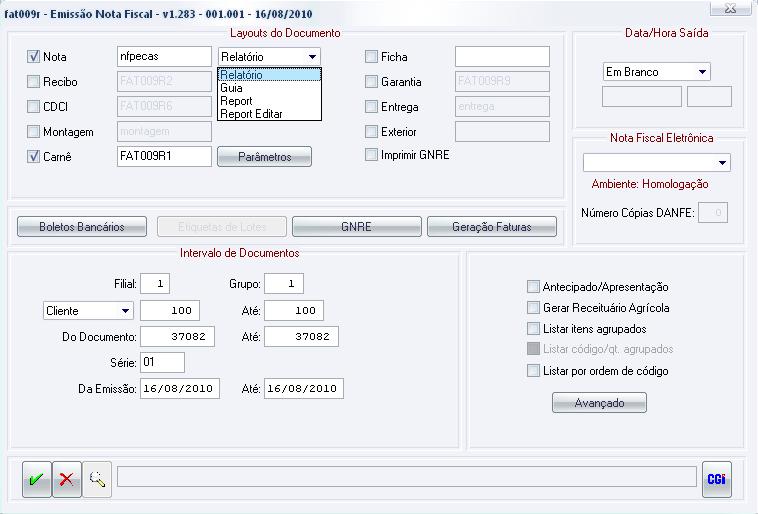
- Opção Nota marcada, e utilizar um leiaute com a extensão .rtm (extensão de arquivo no formato em report), o sistema automaticamente trocará a caixa de relatório para a opção Report. Se utilizar um leiaute sem extensão o sistema mostrará a opção Relatório. Cada opção, Report ou Relatório, tem suas variáveis específicas, cada programa com as suas.
As variáveis da opção Relatório, estão em ??\progress\usuario\fatura\fat009r.lay. As do Report estão nos campos da estrutura de dados. Com a opção Report Editar, abrirá o layout em modo de edição, para realizar algum ajuste no mesmo.
Dica: antes de alterar algum layout (em report ou relatório) faça backup do mesmo ou salve este editado com outro nome.
- Opção Carnê marcada, o sistema imprimirá um carnê ou duplicata referente ao documento, com dados da fatura (se o documento for à prazo), em modo de report.
Na própria tela do fat009r, tem um botão chamado Parâmetros, nele tem a opção Editar Report, que se marcado abrirá o layout do carnê em modo de edição.
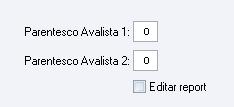
Nos carnês, também é possível imprimir até dois avalistas, se informados os campos Parentesco Avalista 1 e 2, o sistema buscará as informações do cadastro de clientes. Com os códigos de parentescos informados nesta tela, no momento da impressão, o sistema buscará informações desses códigos informados.
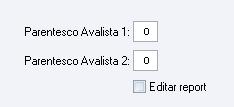
Nos carnês, também é possível imprimir até dois avalistas, se informados os campos Parentesco Avalista 1 e 2, o sistema buscará as informações do cadastro de clientes. Com os códigos de parentescos informados nesta tela, no momento da impressão, o sistema buscará informações desses códigos informados.
- Desmarque a opção Editar report após realizar as manutenções, para o sistema não entrar em modo de edição.
2.2 Exemplos de Documentos e Carnês:
Exemplo romaneio:
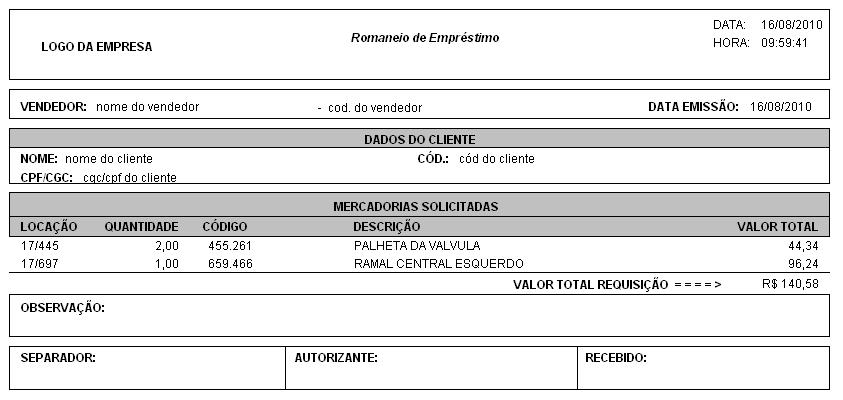
Exemplo carnês/duplicata: